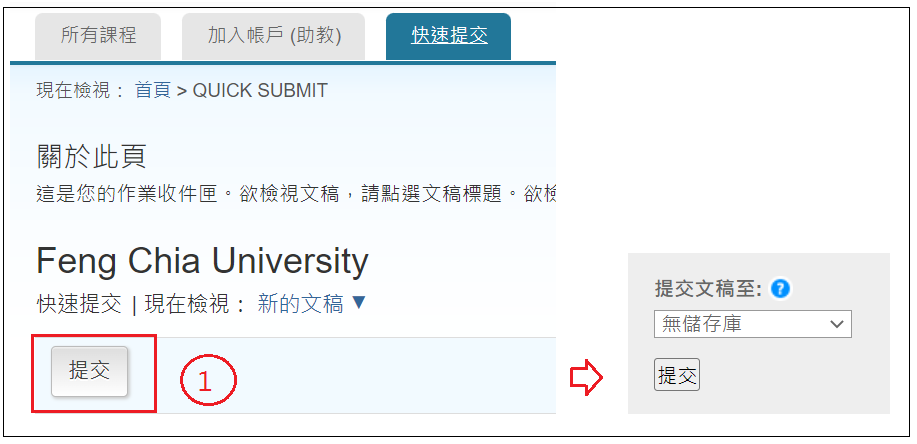Turnitin 系統是一種檢核論文原創性的比對工具,只需將學生報告、學術論文或期刊投稿文章上傳至Turnitin,即可顯示文稿內容與參考文獻的原創性及相似比例,鼓勵師生正確引用,培養學術研究人員原創思維與建立學術倫理觀念。
申請方式
教師帳號:
- 限本校專任教師、系所助教或行政單位公務申請,可做為「個人使用」或「課程使用」
- 請填寫【教師線上申請表】(註冊信箱即為 Turnitin 系統登入帳號,請填寫 o365 信箱:xxx@o365.fcu.edu.tw)
- 申請作業處理需 1~2 個工作天,申請通過收到「啟用通知信」,再依通知信指示完成啟用。
- 教師在校服務期間申請之帳號皆可有效使用,如忘記密碼請登入 Turnitin 系統按「忘記密碼」,重新設定後即可使用。
※重要提醒:
學生帳號:(在校大學部、研究生)
首次使用
- Step 1. 請以個人 NID 登入本館電子資源檢索系統,查詢Turnitin,於公告資訊取得【課程代碼、註冊金鑰】;

- Step 2. 至 Turnitin 系統,以 o365 信箱註冊帳號,完成註冊立即使用。(請務必以o365信箱註冊,以免被系統管理員刪除)
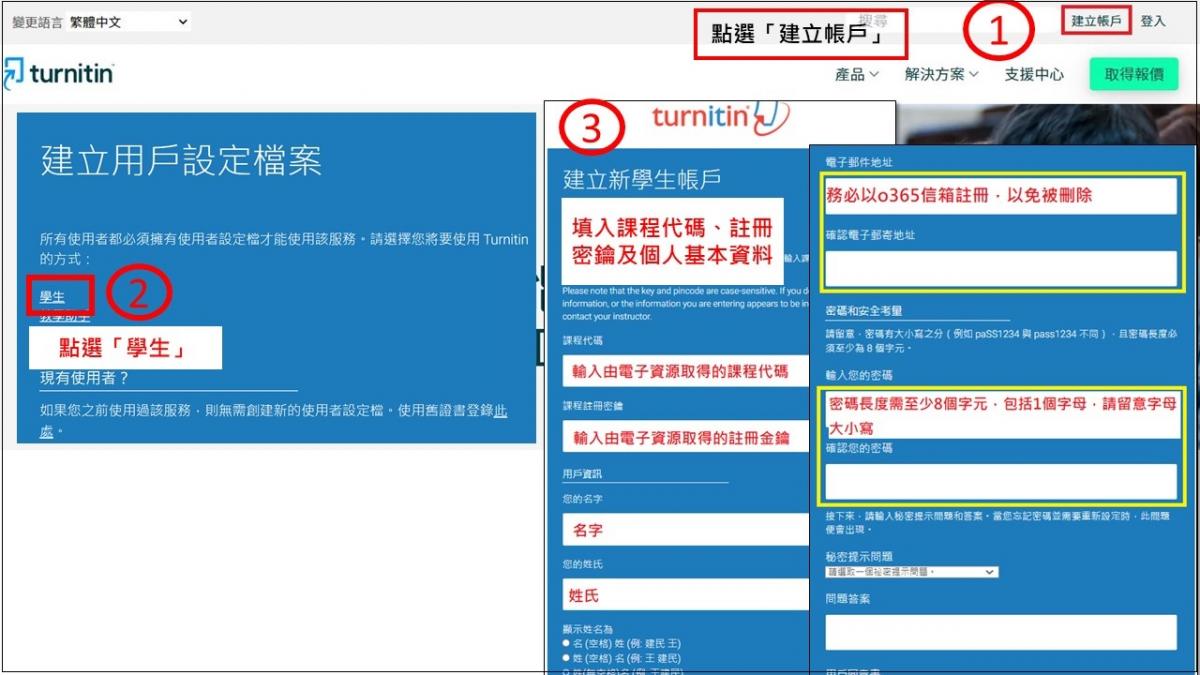
已有註冊帳號 ( 2022/3/1 起,已完成 o365 信箱註冊 )
下列兩種情況,請依使用步驟操作:
- 開課期間,登入系統後誤按「從課程除名」按鈕;
- 課程過期,欲繼續使用 Turnitin
- Step 1. 請先登入本館電子資源檢索系統,查詢 Turnitin,取得【課程代碼、註冊金鑰】;
- Step 2. 以o365信箱登入 Turnitin 系統;
- Step 3. 點選「加入班級」,輸入【課程代碼、註冊金鑰】開始使用。
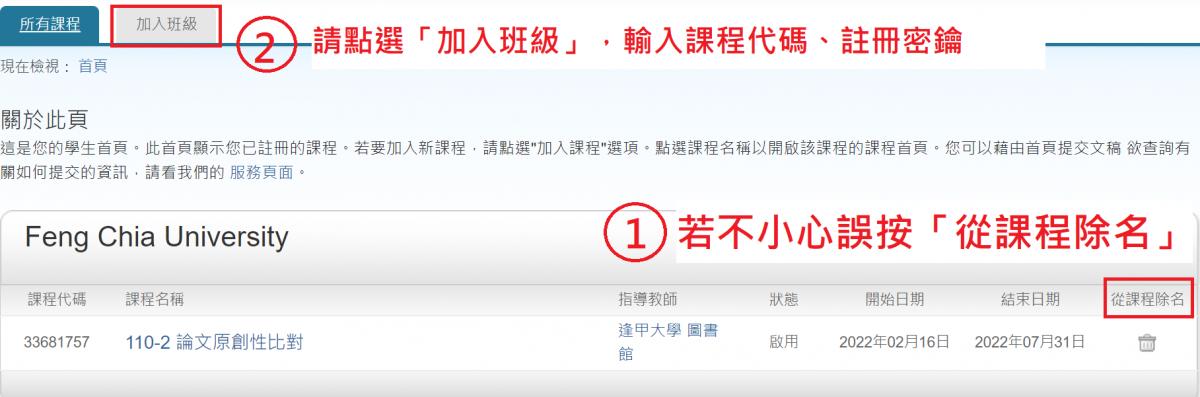
※【課程代碼、註冊金鑰】每學期更新一次,課程結束即無法上傳檔案,如需繼續使用,請再取得新學期的課程代碼及註冊密鑰。
使用手冊
諮詢服務
- 請洽圖書館館員王雅諭小姐,EMAIL:yywang@o365.fcu.edu.tw;分機:2636。
常問問題
什麼時候需要取得 Turnitin【課程代碼、註冊金鑰】?(僅學生適用)
凡本校大學部、研究生,欲使用 Turnitin 比對個人報告或學位論文,首次使用、已有帳號於開課期間不小心點選「從課程除名」按鈕,或課程過期仍需繼續使用 Turnitin,上列情形皆需取得課程代碼、註冊密鑰方能登入使用。
修改論文報告後,可再重新上傳比對嗎 ?
登入您的帳戶後,可看到管理者為您開設的作業夾,同一作業夾僅能上傳 3 次,第 4 次上傳完成後需等待 24 小時才會產生比對結果,不同作業夾可輪流上傳,以節省等待比對結果時間。
如何刪除已儲存於 Turnitin 儲存庫的文稿?(僅教師適用)
若教師想刪除已儲存於 Turnitin 儲存庫的文稿,請於該課程作業夾中勾選欲刪除的文稿,在「刪除」的下拉選單中,選「請求永久刪除」,向管理者申請刪除文稿,刪除原因為必填欄位,填寫完成後管理者將協助處理。請參考教師使用手冊【單元十、刪除文稿】
如何取得 Turnitin【課程代碼、註冊金鑰】?
請登入本館【電子資源檢索系統】 -> 電子資料庫 -> 輸入 NID -> 查詢 Turnitin,於公告資訊欄取得課程代碼、註冊密鑰。
學期結束,課程代碼、密鑰過期後,如何繼續使用 Turnitin ?
請依「如何取得 Turnitin【課程代碼、註冊金鑰】?」步驟取得新學期課程代碼、註冊密鑰,登入 Turnitin 系統,點選「加入班級」,輸入課程代碼、註冊密鑰即可上傳比對論文報告。
忘記 Turnitin 密碼或未收到啟用通知信怎麼辦?
請點選系統之「忘了您的密碼? / Forgot your password?」,重新設定後使用新密碼登入系統。
※ 註冊帳號信箱師生皆為 o365 信箱(xxx@o365.fcu.edu.tw),(2022/3/1 前申請之教師帳號,可延用原申請 email)。
每學期 Turnitin 課程開課時間?(僅學生適用)
每學期固定開課,開課期間為當年度 8/1-隔年1/31、2/1~7/31。課程結束即無法再上傳檔案,但可查看已上傳論文報告。如需繼續使用,請依 Q5 步驟操作。
登入 Turnitin 的帳密是什麼? (2022/3/1起)
不論教師或學生,自 2022/3/1 起新申請之帳號統一使用 o365 信箱做為登入帳號。
- 首次使用請先完成帳號註冊啟用 (依身份別參考帳號申請方式)。
- 2022/3/1 前申請之教師帳號,請延用原申請 email。